1. Acceder a la interfaz de corrección
Como corrector en THEIA, usted dispone de una interfaz dedicada a la corrección de las PRAL (Preguntas de Respuesta Abierta Larga). Para acceder a ella, haga clic en los pequeños puntos de la parte superior izquierda de su página y, a continuación, en «Corrección».
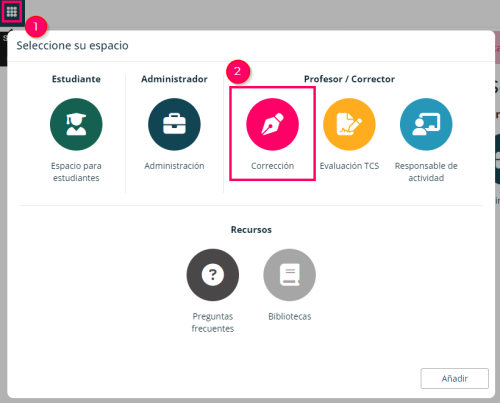
Una vez en la interfaz de corrección, verás la lista de pruebas en las que tienes que trabajar. Sólo tiene que hacer clic en «Comenzar» o «Resumen», según el estado de progreso.
Nota: si se le ha añadido como «colaborador» a la prueba, podrá acceder a la corrección a través de la interfaz de la sesión de prueba (IGE), mediante la pestaña «PRAL» y enseguida, «Ingreso de correcciones».
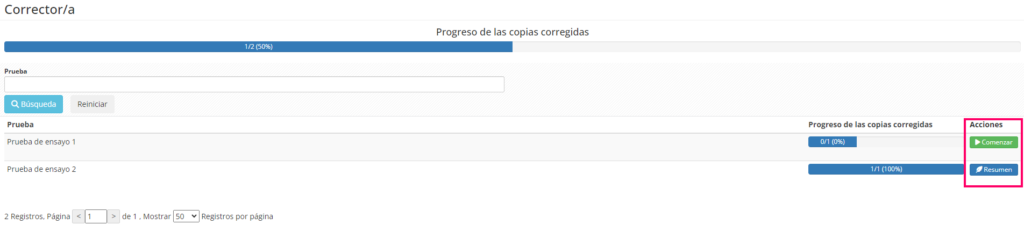
2. Presentación de la interfaz de corrección
Ahora se encuentra en la interfaz de corrección de exámenes. Puede elegir entre 2 modos de corrección:
- Pregunta por pregunta: permite corregir las respuestas de todos los estudiantes a la misma pregunta.
- Copia por copia: muestra la copia completa del estudiante con sus respuestas a las demás preguntas del examen.
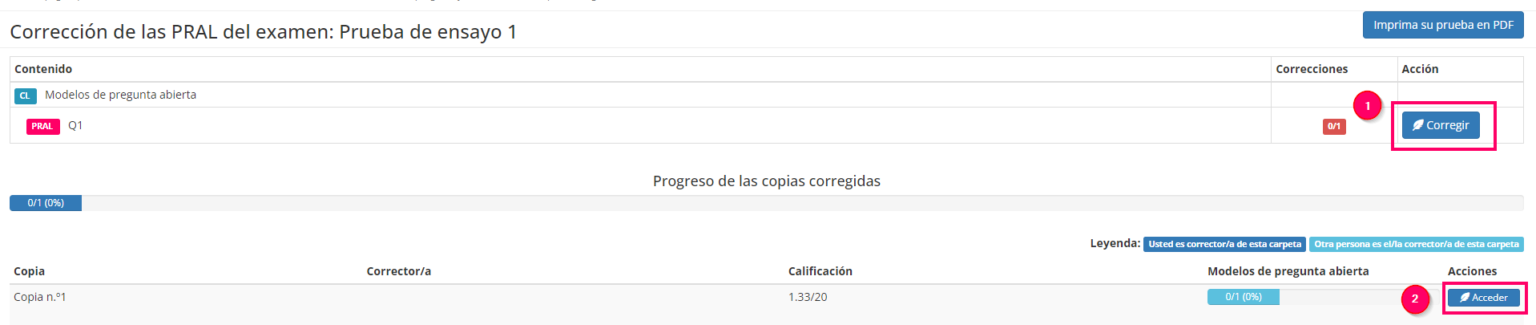
2.1. Corrección de una pregunta en modo "pregunta por pregunta"
A continuación se explica cómo corregir una pregunta en el modo «pregunta por pregunta».
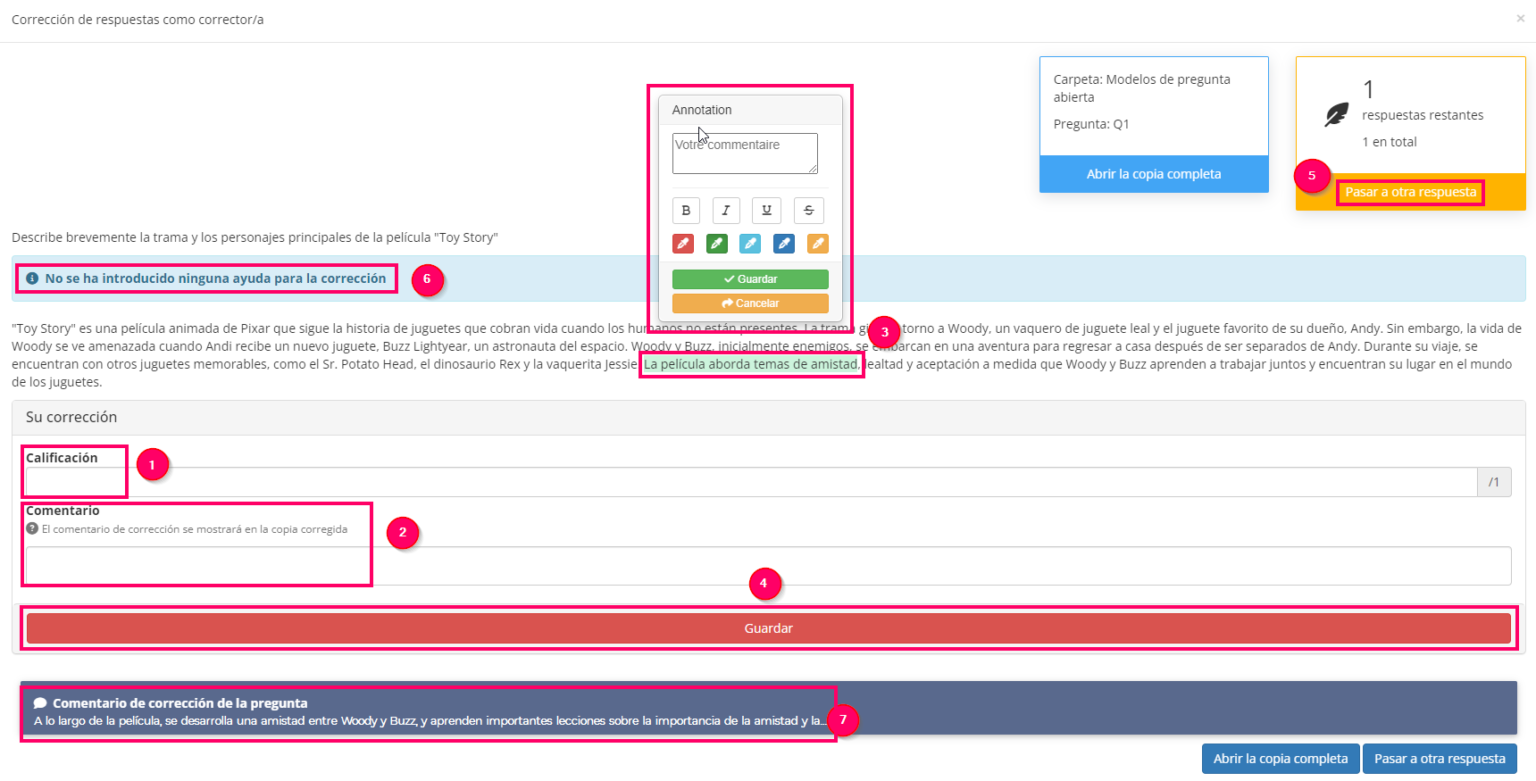
- 1: Introducir la calificación (obligatorio), decimales permitidos
- 2: Opcional: introduzca un comentario de corrección que se mostrará en la corrección del examen
- 3: Opcional: introducir una anotación sobre una selección de texto, que se mostrará en la corrección del examen
- 4: Guardar la corrección para que pueda ser tenida en cuenta (obligatorio)
- 5: Opción de pasar directamente a la pregunta siguiente
- 6: Ayuda para la corrección visible sólo para los correctores
- 7: Comentario de corrección creado al crear la pregunta, que se mostrará en la corrección del examen
2.2 Corregir una pregunta en modo "copia a copia"
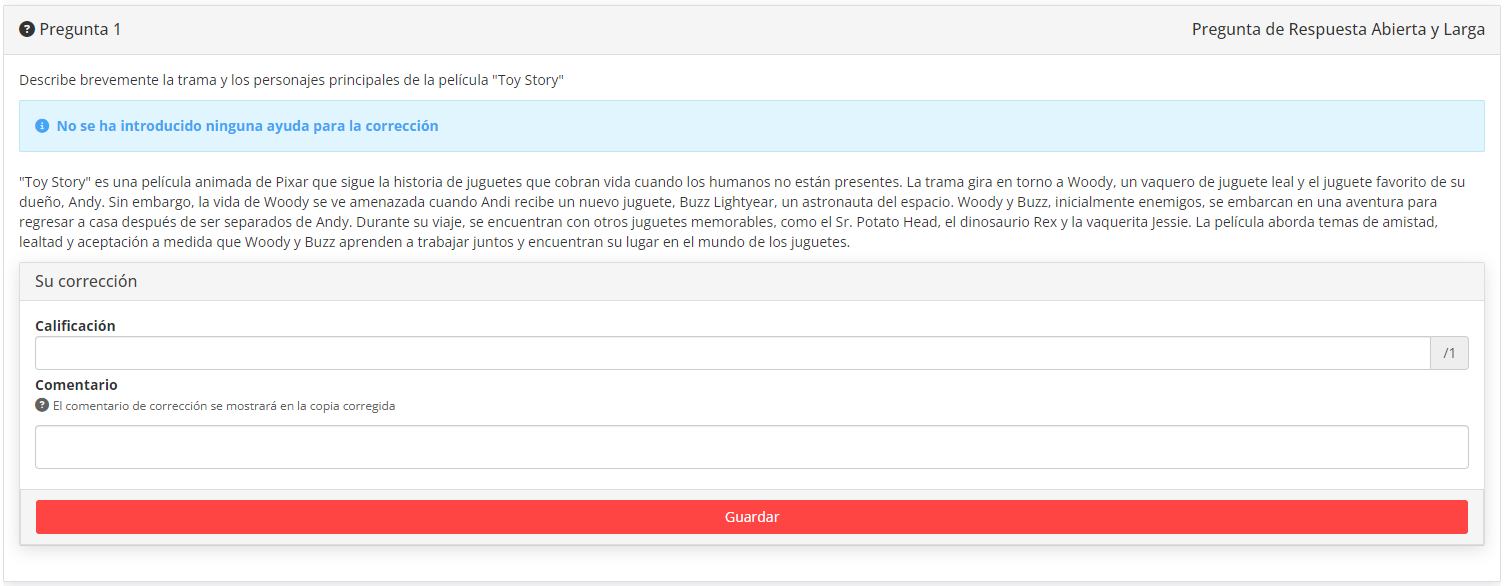
- 1: Indicación de la nota final sobre 20 (con el número de puntos del trabajo entre paréntesis) + número de preguntas que quedan por corregir del examen
- 2: Número de pruebas que quedan por corregir (incluida la prueba actual si quedan preguntas por corregir).
- 3: Volver a la pestaña de recapitulación de los exámenes pendientes por corregir.
- 4: Pasar a la corrección de una nueva prueba (extraída aleatoriamente de las pruebas pendientes de corrección)
- 5: Indicación de la nota del dossier + número de preguntas que quedan por corregir del dossier en curso
- 6: Preguntas pendientes por corregir
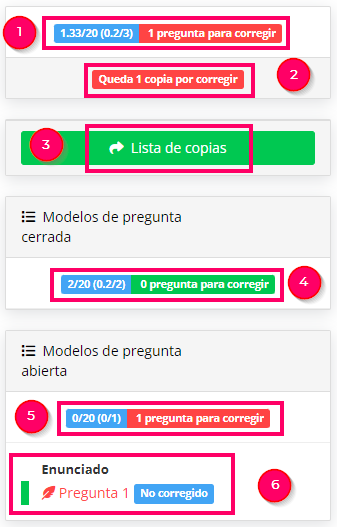
Para saber más, eche un vistazo al siguiente tutorial: «Corregir las respuestas de las PRAB»


